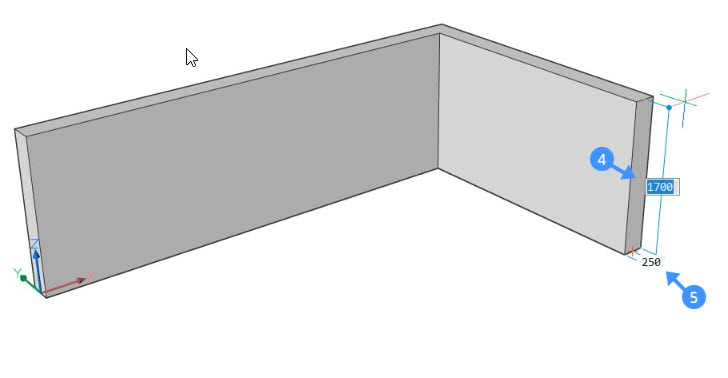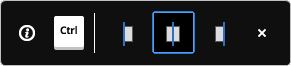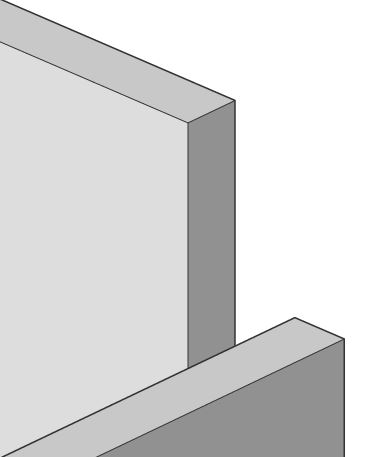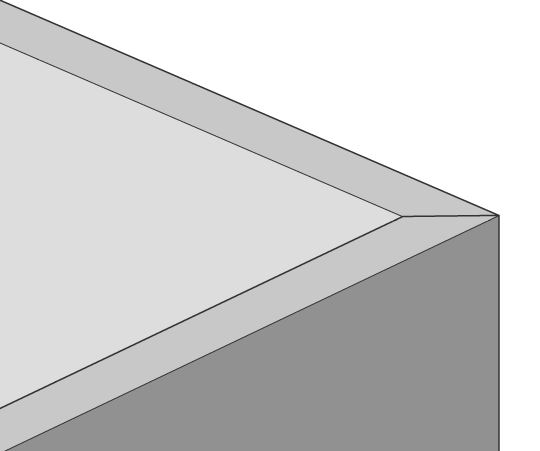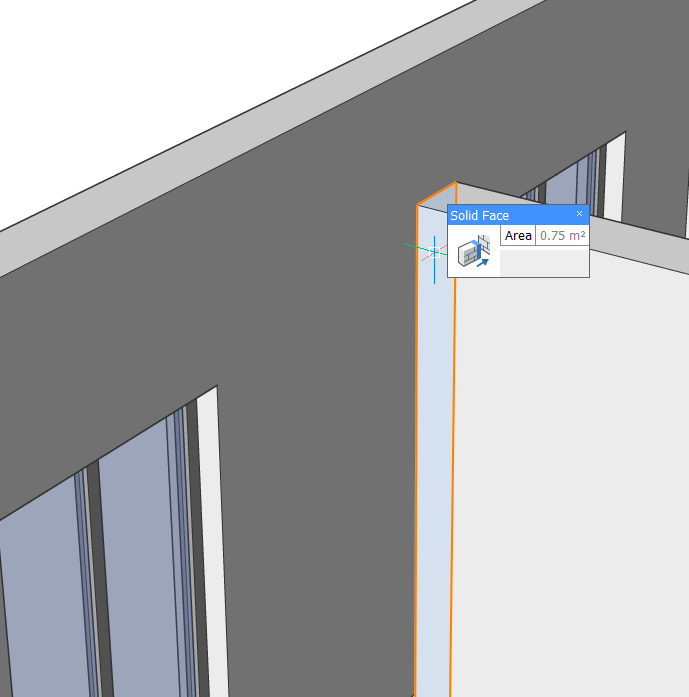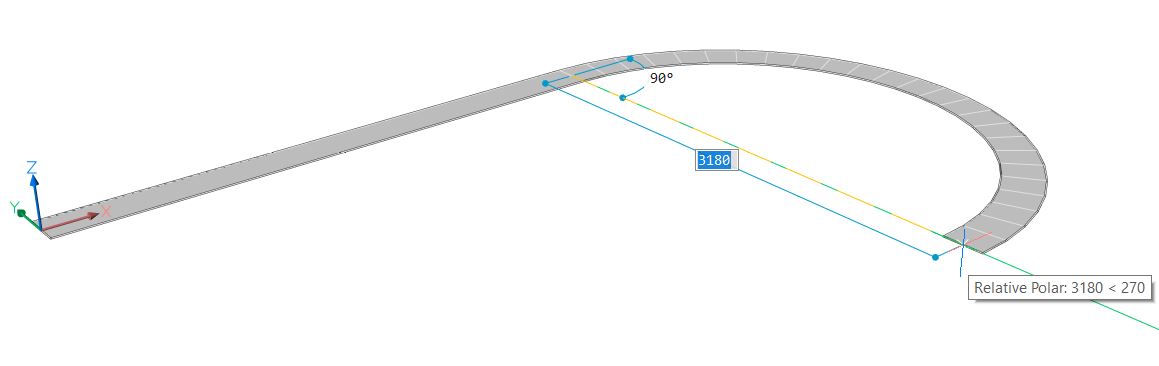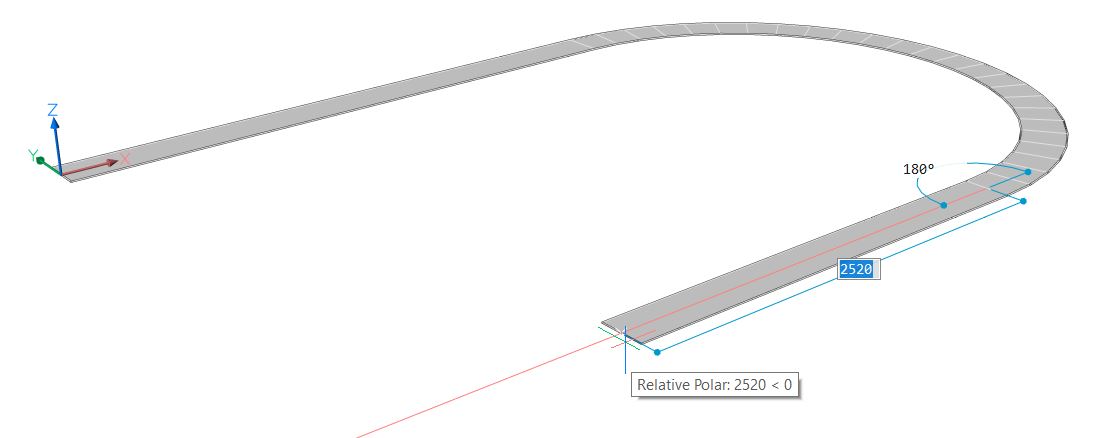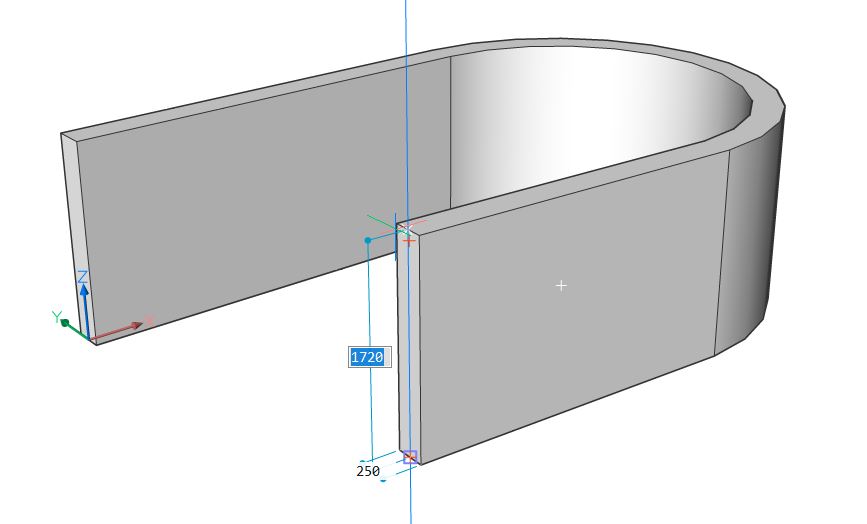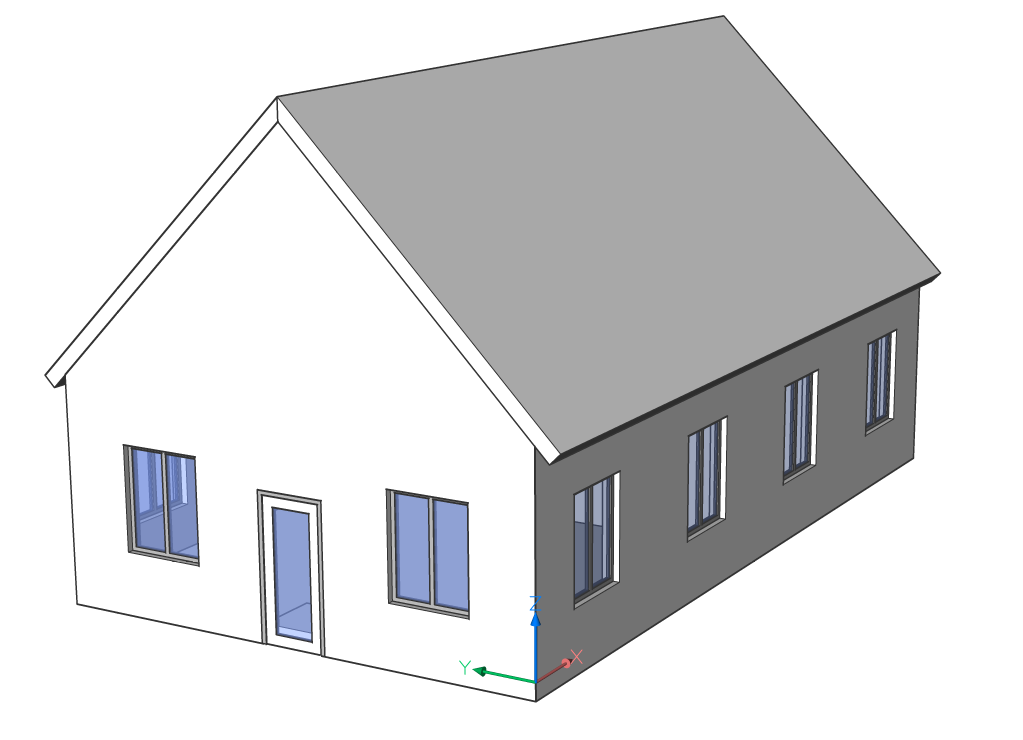Creación de muros en BricsCAD Shape
Hay dos formas de crear una pared sencilla:
- Utilizando el comando POLISOLIDO.
- Uso del comando BIMQUICKDRAW.
Acerca de la herramienta Polisólido
El comando POLISOLIDO permite crear sólidos de pared seleccionando un punto inicial, un punto final e introduciendo una altura.
Procedimiento: crear una pared sencilla
- Inicie el comando Polysolid:
-
Haga clic en el icono Polisólido de
 la barra de herramientas.
la barra de herramientas. -
Escriba POLISOLIDO en la línea de comandos.
-
- Seleccione un punto de inicio, la huella (1) de la pared se mostrará automáticamente.
Mueva el cursor en la dirección deseada, el valor de la longitud actual se muestra en el campo de entrada dinámica de la longitud (2).
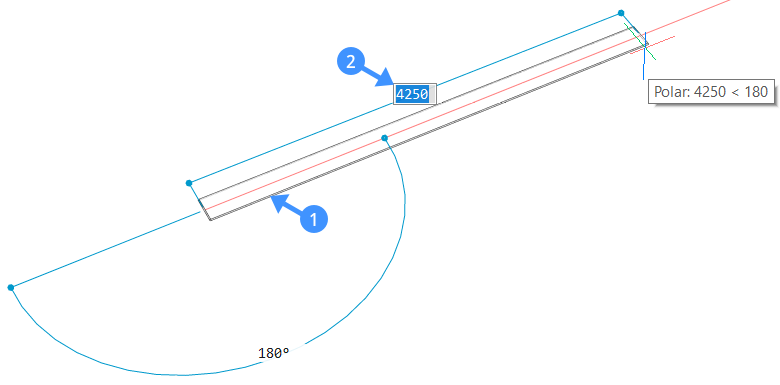
- Seleccione un extremo o introduzca un valor en el campo de entrada dinámica y pulse la tecla Enter. Se muestra la huella (3) de la pared adyacente. Seleccione un nuevo punto final o introduzca valores en el campo de entrada dinámico para crear segmentos de muro contiguos.
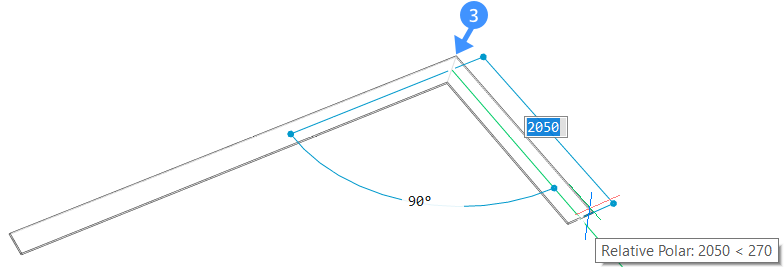
- Pulse Enter una vez más o haga clic con el botón derecho. La altura de la pared se muestra dinámicamente en el campo de altura (4). Aquí puede cambiar la altura por defecto del muro. Para cambiar el ancho de la pared, utilice el campo de ancho (5). Puede cambiar entre los dos campos de entrada dinámicos pulsando la tecla Tab.
- Para cambiar la justificación de la pared, pulse CTRL mientras aparece el "widget Asistente de teclas de acceso directo de justificación de Polisólido" en la parte inferior de la pantalla.
Note: La anchura y la altura del muro anterior serán los nuevos valores por defecto del siguiente Polisólido.
Procedimiento: Utilizar un plano 2D existente para crear muros
- Inicie el comando POLISOLIDO.
- Escriba E en la línea de comandos o seleccione Entidad en el menú de selecciones dinámicas.
- Elija una entidad lineal 2D que será la base del polisólido. Las líneas, polilíneas abiertas y cerradas, arcos, círculos, elipses, arcos elípticos y splines se aceptan como una base polisólida.
- Mueva el sólido hacia arriba o hacia abajo y haga clic izquierdo para establecer la altura del muro, introduzca un valor en el campo de entrada dinámica o haga clic con el botón derecho para aceptar el valor predeterminado.
- El ancho actual del muro aparece en el campo Ancho. Pulse Tab para cambiar entre el campo de Altura y el de Anchura.
- Aparece el Asistente Hotkey y muestra las posibles opciones de justificación. Presione CTRL para recorrer las opciones de justificación de la pared.
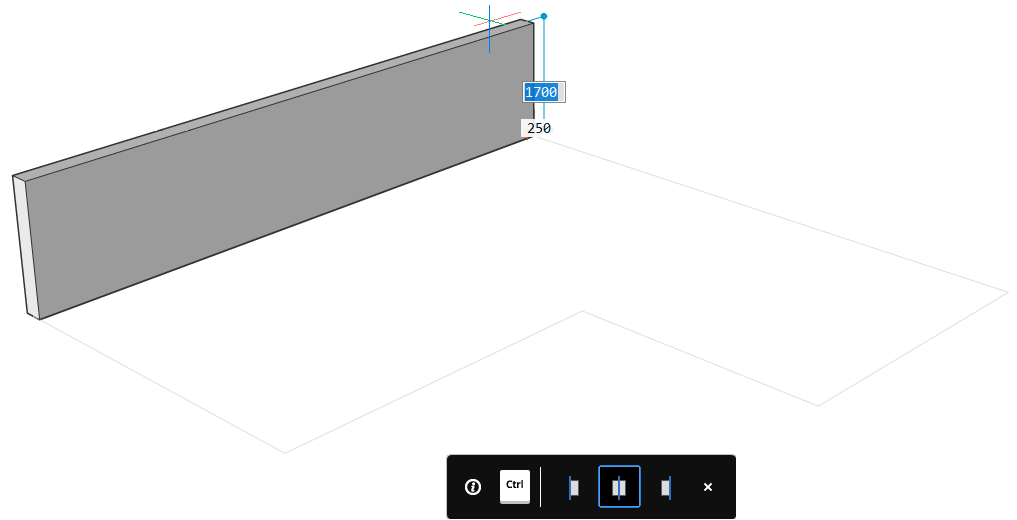
Procedimiento: Creación de conexiones en L entre dos paredes
- Inicie la herramienta LConnect, escribiendo LConnect en la línea de comandos y pulsando Intro.
Seleccione los dos elementos de pared que desea conectar.
Note: Cuando dos paredes se cruzan, se crea por defecto una conexión a inglete. - Cambie la disposición de las conexiones murales mediante el widget "LConnect HotKeyAssistant".
El tipo de conexión seleccionado se indica mediante un marco azul.
La conexión puede ser (de izquierda a derecha) una conexión L bisectriz, L paralela tipo 1, L paralela tipo 2 o una desconexión.
Pulse Enter para aceptar el tipo de conexión actual o pulse CTRL para recorrer las posibles opciones de conexión.
Procedimiento: Creación de conexiones T entre dos elementos
- Inicie el comando TConnect.
La herramienta le permite conectar la cara menor de una pared a la cara mayor de otro elemento o pared. Esta herramienta puede utilizarse para conectar la cara superior de un muro a un techo, la cara inferior a una losa o la cara lateral de una losa a un muro.
- Seleccione las caras de los objetos que desea conectar y pulse Enter.
- Seleccione Conectar a más cercano en el menú de selección dinámica.
También puede utilizar el menú Quad para crear una conexión en T entre dos paredes u otros elementos:
- En el área de dibujo, resalte la cara que desea conectar con otra pared.
- Utilice la herramienta Conectar con el más cercano del Quad.
La herramienta Conectar con el más cercano hace automáticamente una conexión en T entre las dos paredes extrayendo la cara de la primera pared a la cara de la otra.
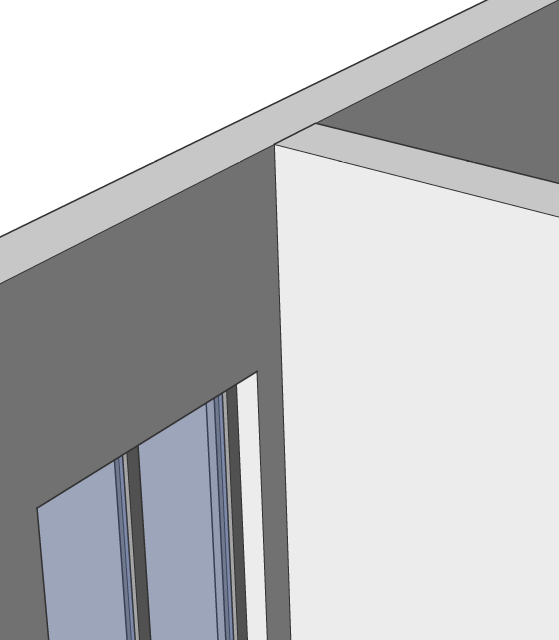
Procedimiento: Creación de una pared curva
- Inicie el comando POLISOLIDO.
- Seleccione un punto de inicio y mueva el cursor para establecer la longitud o haga clic para establecer el extremo.
- Para crear una pared curva, escriba A y pulse Entrar para elegir Dibujar arcos o seleccione Dibujar arcos en el menú de selección dinámica.
- Ahora mueve el cursor en la dirección deseada para curvar la pared. Introduzca un valor en el campo de entrada dinámica para establecer el grado y la longitud del arco. Pulse Enter.
- Puede seguir creando segmentos curvos adyacentes haciendo clic o introduciendo valores en los campos de entrada dinámicos. Para volver al dibujo de segmentos de pared recta, escriba L y presione Entrar o seleccione Dibujar líneas en el cuadro de diálogo de opciones.
- Pulsa Enter una vez más o haz clic con el botón derecho del ratón. La altura de la pared se muestra dinámicamente en el campo de altura. Escriba un valor para cambiar la altura por defecto del muro. Para cambiar el ancho de la pared, utilice el campo de ancho. Puede cambiar entre los dos campos de entrada dinámicos pulsando el tabulador.
Procedimiento: Conexión de varias caras del muro a la losa del techo
- Para seleccionar todas las caras alineadas con la selección actual, resalte la cara superior de uno de los muros y haga clic en la herramienta Seleccionar caras alineadas de la pestaña Seleccionar del Quad.
- Inicie la herramienta Conectar con el más cercano. Las caras superiores del muro están unidas al techo.